Jak zrobić odbicie lustrzane w programie Photoshop
Odbicie lustrzane obiektów w kolażach lub innych kompozycjach stworzonych w Photoshopie wygląda całkiem atrakcyjnie i interesująco.
Dziś nauczymy się tworzyć takie refleksje. Dokładniej, będziemy uczyć się jednej skutecznej techniki.
Załóżmy, że mamy taki obiekt:
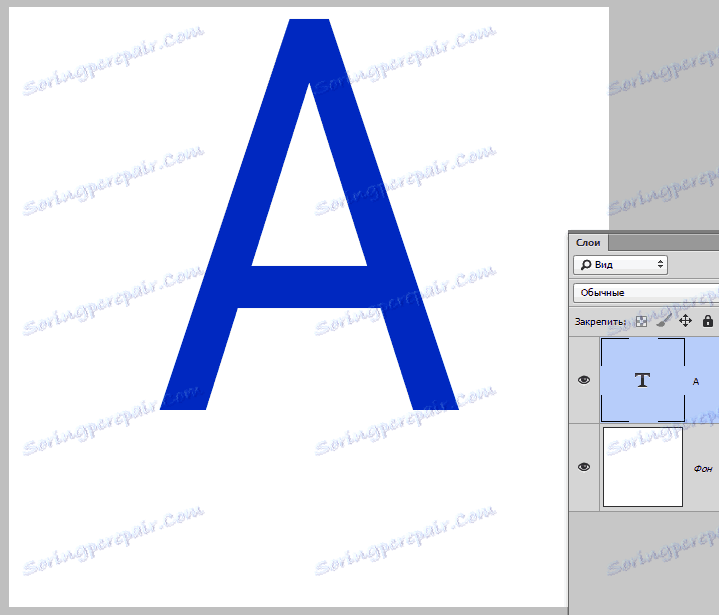
Najpierw należy utworzyć kopię warstwy z obiektem ( CTRL + J ).
Następnie zastosuj do niej funkcję "Swobodna transformacja" . Jest wywoływana przez kombinację klawiszy skrótu CTRL + T. Wokół tekstu pojawi się ramka ze znacznikami, wewnątrz której trzeba kliknąć prawym przyciskiem myszy i wybrać pozycję "Odwróć w pionie" .
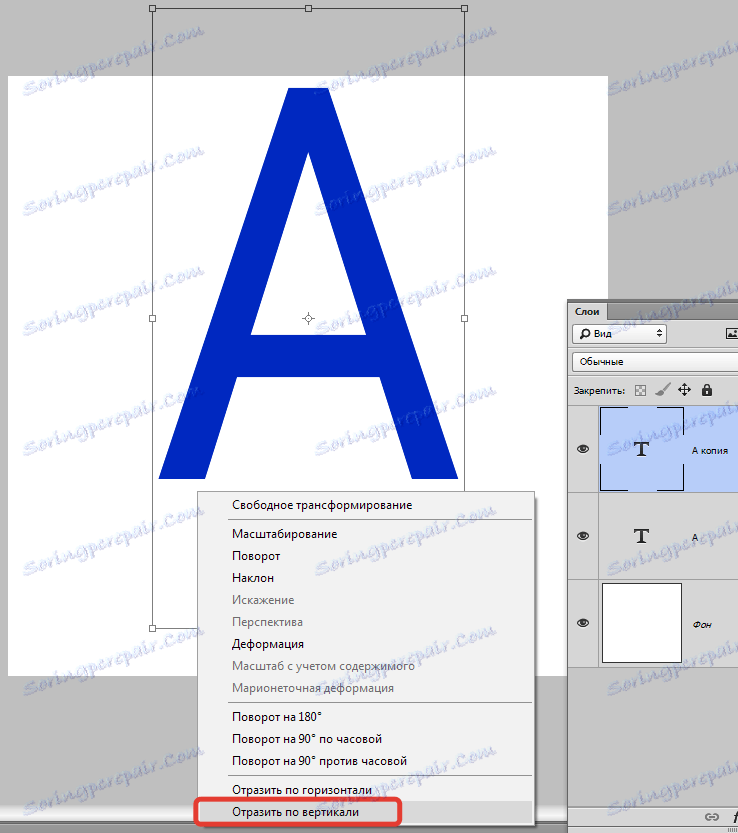
Otrzymujemy następujące zdjęcie:
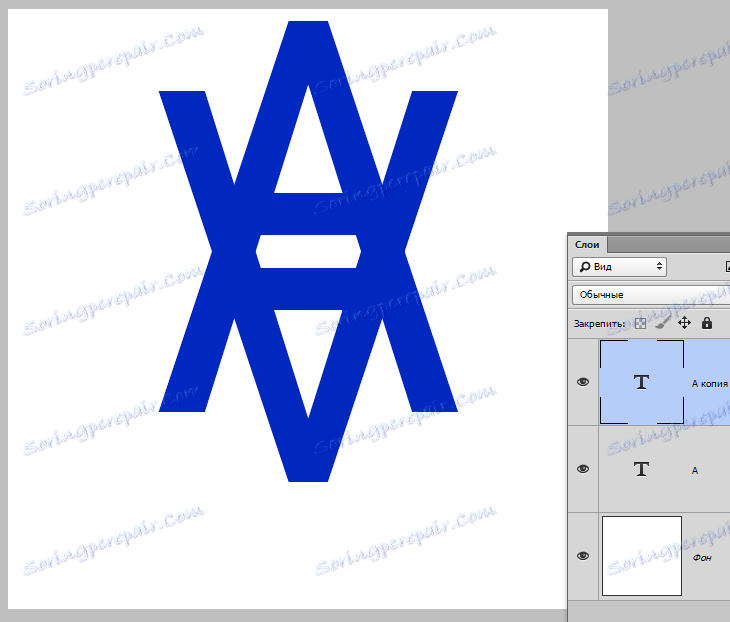
Łączymy dolne partie warstw za pomocą narzędzia "Przenieś" .
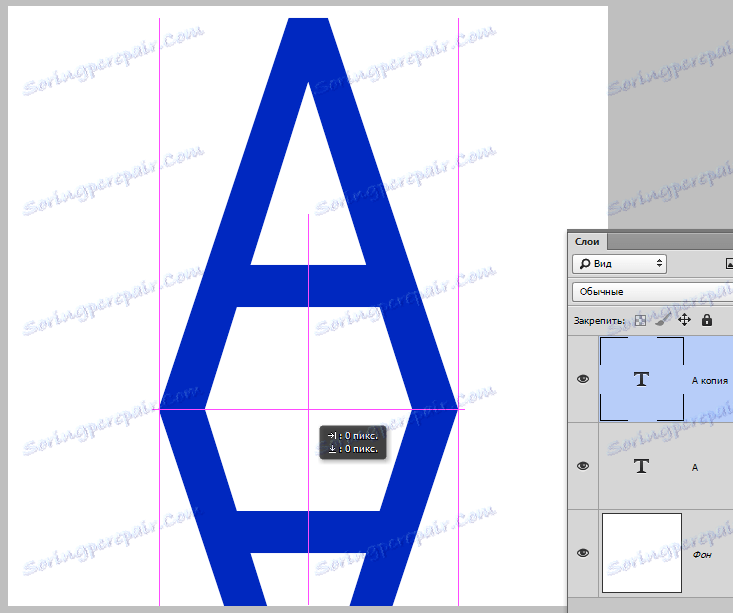
Następnie dodaj maskę do górnej warstwy:
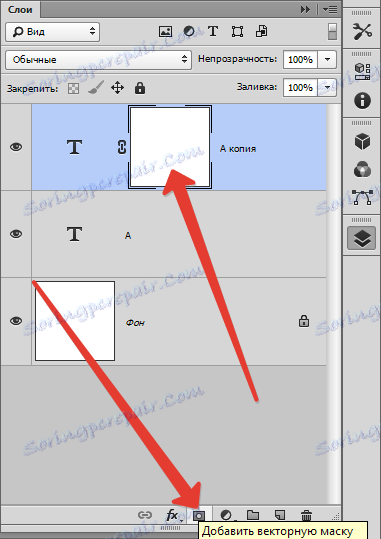
Teraz musimy całkowicie wymazać naszą refleksję. Weź narzędzie "Gradient" i skonfiguruj, tak jak na zrzutach ekranu:


Zacisnąć lewy przycisk myszy i przeciągnąć gradient na maskę od dołu do góry.
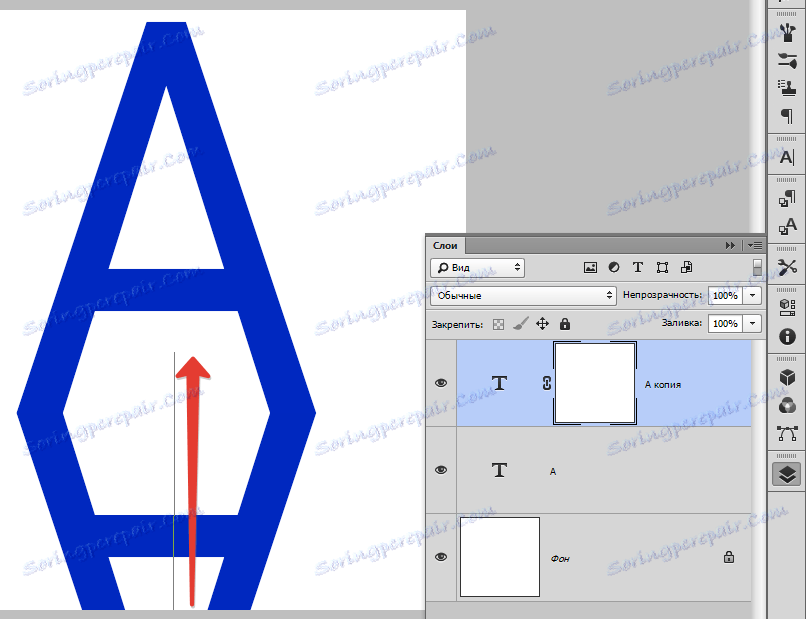
Okazuje się, czego potrzebujesz:
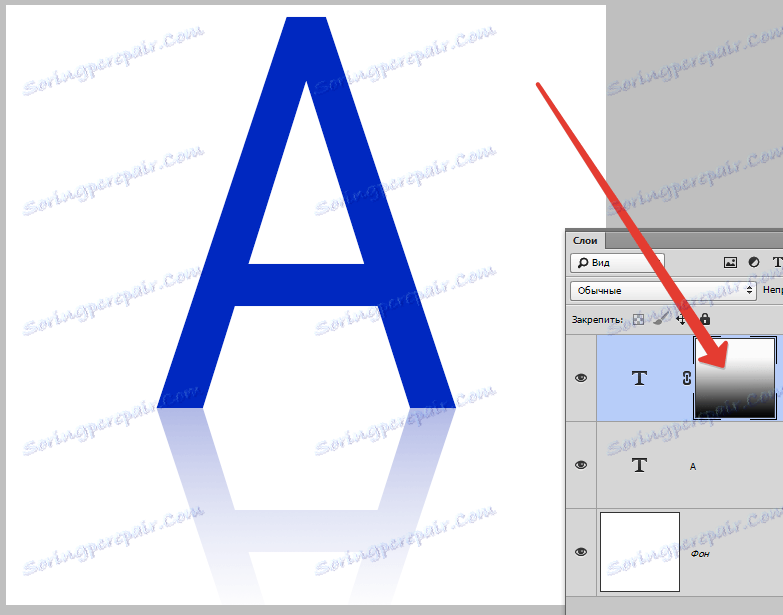
Aby uzyskać maksymalny realizm, wynikowe odbicie może być nieco rozmyte przez filtr Gaussian Blur .
Nie zapomnij przełączyć maski bezpośrednio na warstwę, klikając jej miniaturkę.
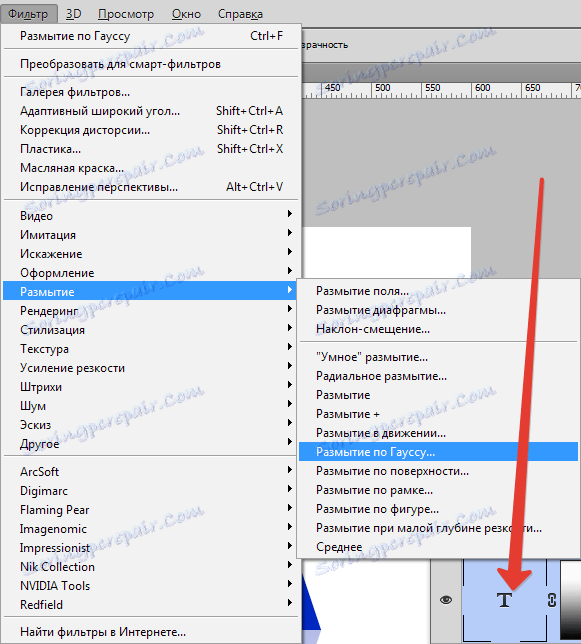
Po wywołaniu filtra program Photoshop poprosi o rasteryzację tekstu. Zgadzam się i kontynuuję.
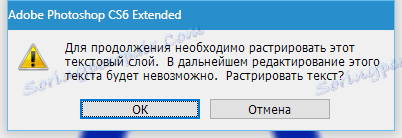
Ustawienia filtra zależą od tego, z którego punktu widzenia obiekt zostanie odzwierciedlony. Trudno tu doradzić. Skorzystaj z doświadczenia lub intuicji.
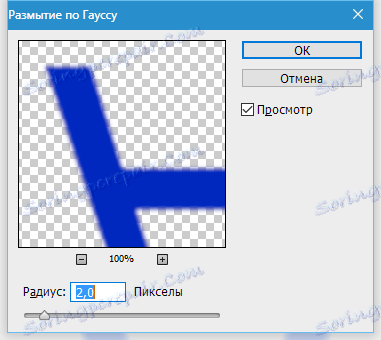
Jeśli pomiędzy obrazami występują niepożądane przerwy, wówczas wykonujemy ruch "Move" i przesuwajmy górną warstwę nieznacznie w górę za pomocą strzałek.
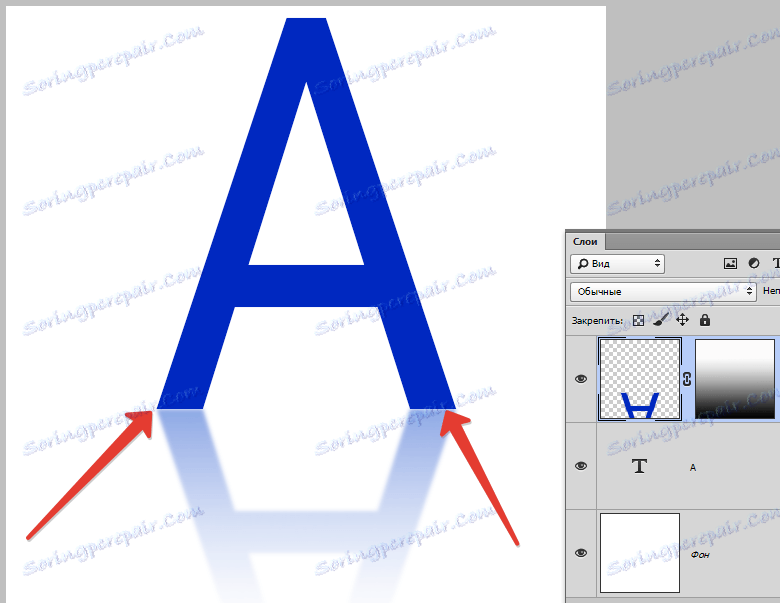
Otrzymujemy całkowicie akceptowalny obraz lustrzany tekstu.
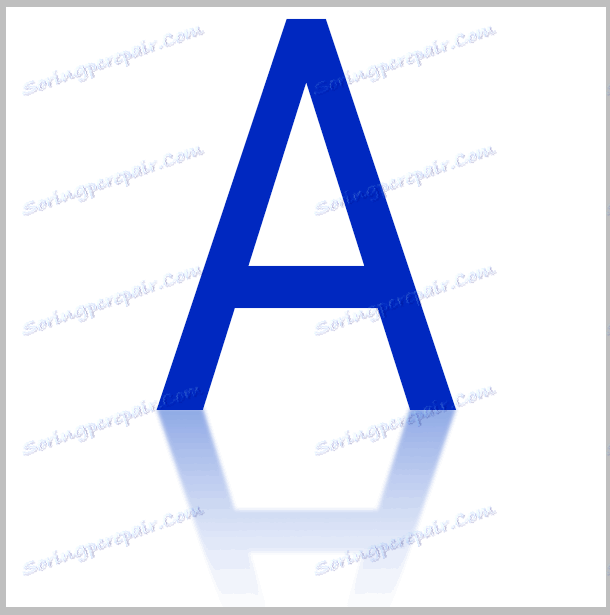
To kończy lekcję. Korzystając z podanych w nim technik, możesz tworzyć odbicia obiektów w Photoshopie.